Android携帯で通知を管理する方法は?
公開: 2021-12-02このデジタル世界では、物事は光速で動きます。 スマートフォンの通知は、出来事を最新に保つのに役立ちます。 ただし、仕事と健康に焦点を合わせ続けるには、スクリーン時間に注意する必要があります。 スマートフォンの画面を頻繁に見て、不要な通知を選択すると、集中力が低下しやすくなります。 そのため、スマートフォンで通知を管理することが重要です。 以前の記事では、iPhoneでの通知の非表示について説明しました。この記事では、デフォルトのAndroidオペレーティングシステムに付属するさまざまな通知機能について説明します。
電話通知を停止する理由
メッセージの受信、ニュースアプリ、金融アプリなどからのニュース速報など、ほとんどすべての通知を受け取ります。すぐに知っておくことが重要な情報もありますが、ほとんどの通知は煩わしいものです。 以下は、通知を効果的に管理する必要がある理由の例です。
- お使いの携帯電話の電力が不足し、何百もの通知を受信すると、バッテリーが消耗する可能性があります。
- 休憩時間になると通知が届きます。 たとえば、夜間に多くのWhatsAppグループチャット通知を受信すると、睡眠が損なわれます。
- 誰でもあなたのプライバシーに影響を与える可能性のあるあなたのロック画面上の通知を見ることができます。
通知を管理しないと、重要な通知を見逃しながら、不要な通知で迷子になる可能性があります。
Androidで通知を管理する
Android 12は、すべての通知設定を1か所で管理するための優れた機能を提供します。 通知を管理するための[設定]> [通知]にまったく新しいメニューが表示されます。 それらのそれぞれを調べて、詳細に調べてみましょう。
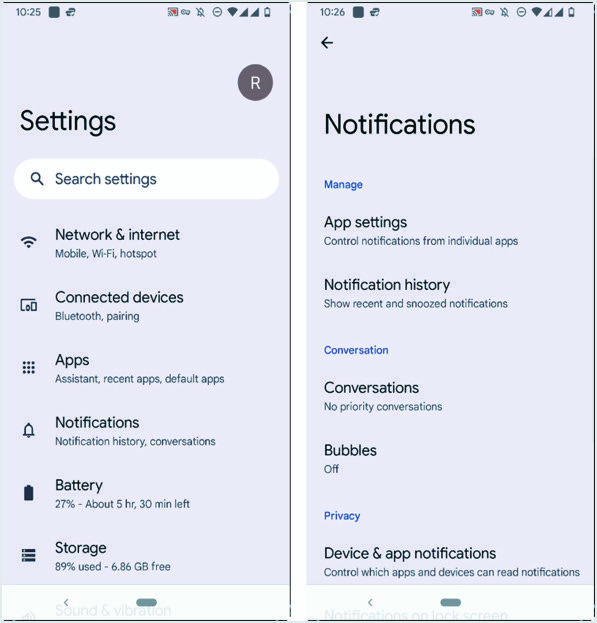
アプリの設定–アプリの通知を管理する
前述のように、気が散らないように、ほとんどのゲームやエンターテインメントアプリからの通知を無効にする必要があります。 [アプリの設定]をタップして、携帯電話にインストールされているアプリのリストを表示します。
- そのアプリ専用の通知をオンまたはオフにする場合は、スライダーを目的の位置に移動します。 携帯電話にアプリが多すぎる場合は、検索を使用して、隅にある検索アイコンをタップして目的のアプリを見つけます。
- システムアプリの通知権限を変更する場合は、3つの点線を押して、[システムを表示]を押します。 これで、更新されたリストに、システムアプリを含むすべてのアプリが表示されます。
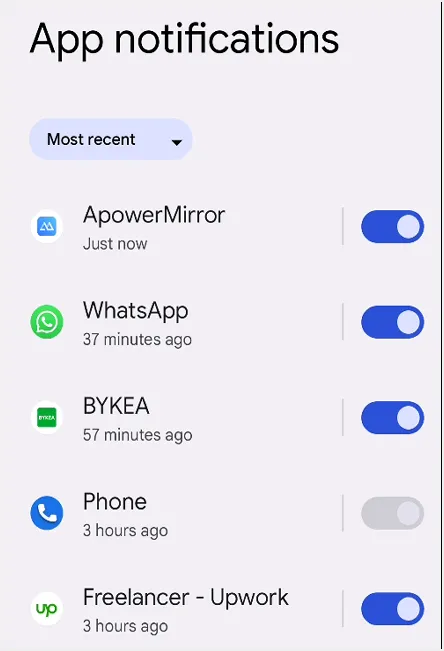
アプリの通知の設定が完了したら、戻る矢印を押してメインの[通知]メニューに戻ります。
関連: Windowsコンピュータで通知を管理する方法は?
通知履歴の表示
コンテキストを理解するために、すべての通知履歴を表示する必要がある場合があります。
- 「通知履歴」をタップしてメニューを開きます。 「通知履歴を使用する」オプションがオフの場合、その前にあるボタンをタッチすることでオンにできます。
- 「通知履歴」には、最近の通知とスヌーズされた通知がすべて表示されます。
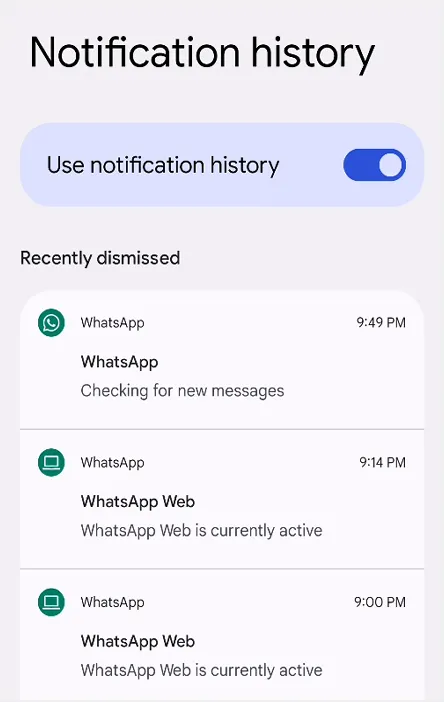
会話の管理
メインの[通知]メニューに戻り、[会話]オプションをタップします。 これにより、「非優先会話」と「最近の会話」の2つのセクションが表示されます。 優先度を設定する会話をタップします。 「画面のロック」や「通知ドットの表示」など、さまざまな設定ができます。
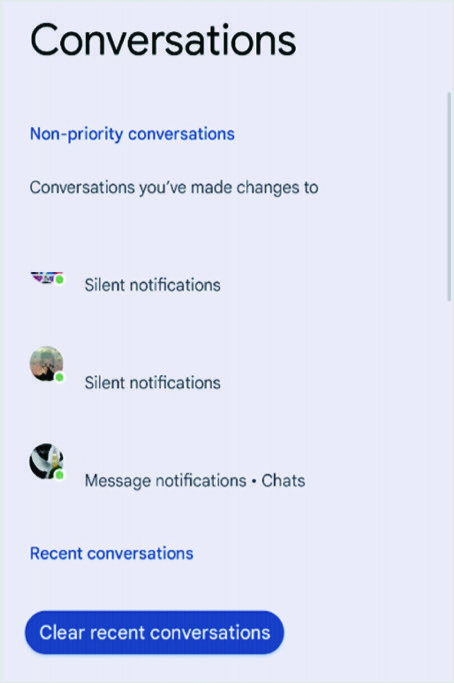
このセクションから最近の会話履歴をすべて削除することもできます。
バブル通知
「バブル」メニューでは、会話のフローティングアイコンを有効または無効にできます。 「アプリにバブルの表示を許可する」と、一部の会話は他のアプリの上にフローティングアイコンとして表示されます。
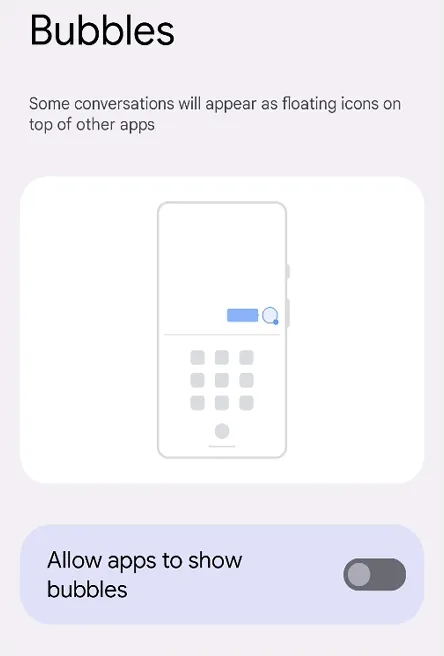
関連: macOSで通知を管理する方法は?
デバイスとアプリの通知の管理
[デバイスとアプリの通知]メニューには、通知を読み取ることができるアプリとデバイスを制御するオプションがあります。 それをタップすると、「許可」および「許可されていない」アプリのリストが表示されます。 読書通知へのアクセスを許可する場合は、[許可されていません]リストでアプリを見つけてタップします。 このアプリへのアクセスを有効にできる別のページが表示されます。 読み取り通知へのアクセスを許可すると、アプリは、連絡先の名前や受信したテキストメッセージなどの個人情報を含むすべての通知を読み取ります。 アプリは、通知を閉じたり、ボタンを操作したり、電話に応答したり、「サイレント」をオンまたはオフにしたりできます。 したがって、そのようなアクセスを慎重に行ってください。

同様に、アプリから通知を読むためのアクセスを取り戻したい場合は、[許可]リストで見つけてください。 それをタップして、アクセスをオフにします。
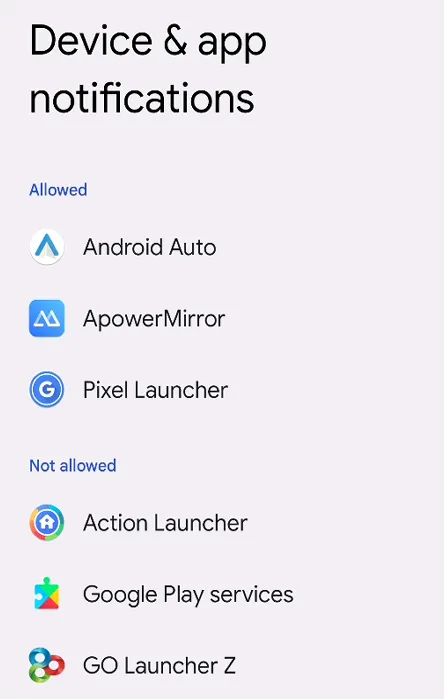
ロック画面での通知
このメニューでは、次の3つのオプションから選択できます。
- 「会話、デフォルト、サイレントを表示します。」
- 'サイレントな会話と通知を非表示にします。
- 通知を表示しないでください。
上記のリストから1つだけ選択できます。
機密性の高い通知の管理
これはプライバシーの観点から重要な設定です。 オンにすると、Androidスマートフォンはロックされたときに機密コンテンツを表示します。 つまり、メッセージを受信するとすぐに、ロックされていても携帯電話の画面に表示されます。 これは、電話をしばらくテーブルに置いたままにすると、プライバシーとセキュリティに影響を与える可能性があります。 メッセージは画面に一瞬表示されるので、誰でもメッセージを垣間見ることができます。
邪魔しないモード
お気に入りの人やアプリからのみ通知を受け取るのに欠かせないメニューです。 「今すぐオンにする」というラベルが付いた青いボタンをタップしてオンにします。
- 「人」メニューでは、「しない」モードで割り込むことができる人のリストを選択できます。 このメニューに移動し、[会話]をタップして、3つのラジオボタンのあるページを表示します。
- すべての会話:その前に「設定」ボタンがあります。 設定も確認できます。
- 優先会話:必要に応じて選択できます。 設定ボタンを使用すると、設定を変更できます。
- なし:会話の邪魔にならないようにする場合は、これを選択します。
- 「通話」メニューでは、誰が電話をかけたり中断したりできるかを選択できます。 次のオプションがあります。
- スター付きの連絡先:連絡先リストでスター付きの連絡先に邪魔をさせることができます。
- 連絡先:電話に保存されているすべての連絡先に割り込むことを許可できます。
- 誰でも:あなたは誰もがあなたに電話して中断することを許可することができます。 それはあなたの電話の連絡先番号にいる発信者さえ含みます。
- なし:誰も電話をかけたり中断したりできないことを意味します。
- 繰り返しの発信者を許可する:これは、オンまたはオフにできるスイッチです。 オンにすると、最初の電話から15分以内に電話をかけてきた人が2回目の電話をかけることができます。
- 「メッセージ」メニューは、メッセージを中断できるユーザーを制御します。 その設定は、「呼び出し」に指定されたオプションと同じです。
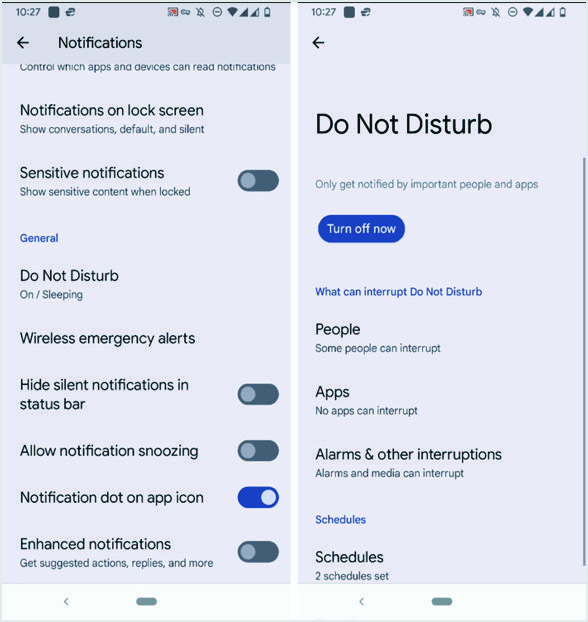
- メインの[サイレント]メニューに戻ります。
- 「アプリ」と「アラームとその他の中断」メニューがあり、中断する可能性のあるアプリとアラームを設定するのに役立ちます。 それをタップすると、次のページにスライドボタンが表示され、対応する割り込みをオンまたはオフにします。
- 「スケジュール」メニューは、「睡眠」スケジュールの設定などのアクティビティを追跡します。 設定に移動して、曜日、開始時刻、終了時刻などを書き込むことができます。また、「イベント」または「運転」に対してこれを行い、必要に応じて独自のイベントを追加することもできます。
- 「クイック設定の期間」は、特定の時間にのみ設定を適用するためのクイックメニューです。 「電源を切るまで」に設定するか、時間数を設定できます。 「毎回尋ねる」というオプションがあります。
- リストの最後のオプションは、「非表示の通知のオプションを表示する」です。 このメニューには、ラジオボタンで次のオプションが表示されます。
- 通知から音が出ない:画面に通知が表示されます。
- 通知からのビジュアルやサウンドがない:通知が表示されたり聞こえたりすることはありません。
- カスタム:設定ボタンを押すことで、独自の設定を行うことができます。
以下は、使用できる他のいくつかの設定です。
- 「ワイヤレス緊急アラート」メニューは、「極度の脅威」、「重大な脅威」などの場合にアラートをオンまたはオフにする柔軟性を提供します。
- [ステータスバーでサイレント通知を非表示にする]オプションを使用すると、好みに応じてオンまたはオフにできます。
- 「通知スヌーズを許可する」メニューは、スヌーズ機能をオンまたはオフにすることです。
- 「アプリアイコンの通知ドット」は、そのアプリからの通知がある場合、アプリアイコンにドットを付けることです。
- 「拡張通知」は、提案されたアクション、返信などの高度な通知設定を有効または無効にします。
最後の言葉
ご覧のとおり、Androidスマートフォンの通知には、必要に応じて設定するための多数のカスタマイズがあります。 これらの設定を使用して、不要なアプリや気を散らすものをミュートすることをお勧めします。 さらに、必要なときに最大限に活用するために、邪魔しない、クイック設定の期間などのタイムリーな設定を使用できます。
